Farklı formatlarda çalıştığın projelerini bir başka programda açarken zorlanabiliyoruz. Inkscape kolay ve sorunsuz kullanımı ile benim favori grafik programım. Bir çok formatda çalışmalarımı kaydetmemi ve açmamı sağlıyor. Üstelik grafikleri tekrar düzenlememe de izin veriyor. Bu yazımda ai (Adobe Illustrator) uzantılı dosyalarını Inkscape ile açmayı ve yine ai uzantılı olarak kaydetmeyi nasıl yapabileceğini anlatacağım.
1. Inkscape’de ai uzantılı olarak kaydetmek
Hazırladığın grafiğini dosya sekmesindeki farklı kaydet seçeneğini kullanarak .pdf uzantılı olarak kaydetmelisin. Daha sonra çalışmanı kaydettiğin bölümde .pdf uzantısını .ai olarak değiştirmelisin. Bu kadar basit. Dosya pdf formatından ai formatına dönüşecektir. Tekrar onu açıp üzerinde değişiklikler yapıp kullanabileceğin halde olacaktır.
2. Inkscape’de ai uzantılı dosyayı açmak
Bunu yapmak için iki yöntem ver. Birincisi boş bir inkscape dosyası açar ve onun içine sürükle – bırak ile aktrama işlemidir. Diğeri ise ai uzantılı dosyanın üstüne giderek onu inkscape ile aç seçeneğini kullanmaktır. Her iki yöntemde de inkscape dosyayı vektörel olarak açar. Üzerinde değişiklikler yapabilrisin.

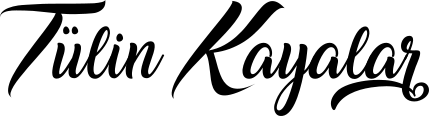

 Wordpress grafik ve web tasarımı alanında çalışıyorum. Son yıllarda bloger olarak bilgilerimi paylaşıyorum. Benimle aynı zevkleri paylaşan tüm arkadaşları bloğumu izlemeye davet ediyorum.
Wordpress grafik ve web tasarımı alanında çalışıyorum. Son yıllarda bloger olarak bilgilerimi paylaşıyorum. Benimle aynı zevkleri paylaşan tüm arkadaşları bloğumu izlemeye davet ediyorum.